Introdução
Neste artigo, vamos explorar o processo de criação de petições, abordando duas abordagens principais. Primeiro, mostraremos como utilizar modelos de petições pré-existentes oferecidos pelo EasyJur para criar documentos de forma rápida e eficiente. Em seguida, guiaremos você na criação de uma petição completamente nova, desde a elaboração inicial até a finalização do documento.
Ao final deste tutorial, você terá as ferramentas necessárias para desenvolver petições personalizadas, aproveitando tanto modelos prontos quanto a criação do zero para atender às suas necessidades específicas.
Criando modelo de petições com modelos Easyjur
Para criar um modelo de petições usando os documentos disponibilizados pela Easyjur basta clicar no menu Produção Jurídica > Documentos selecione a aba Modelos e clique no botão + Novo
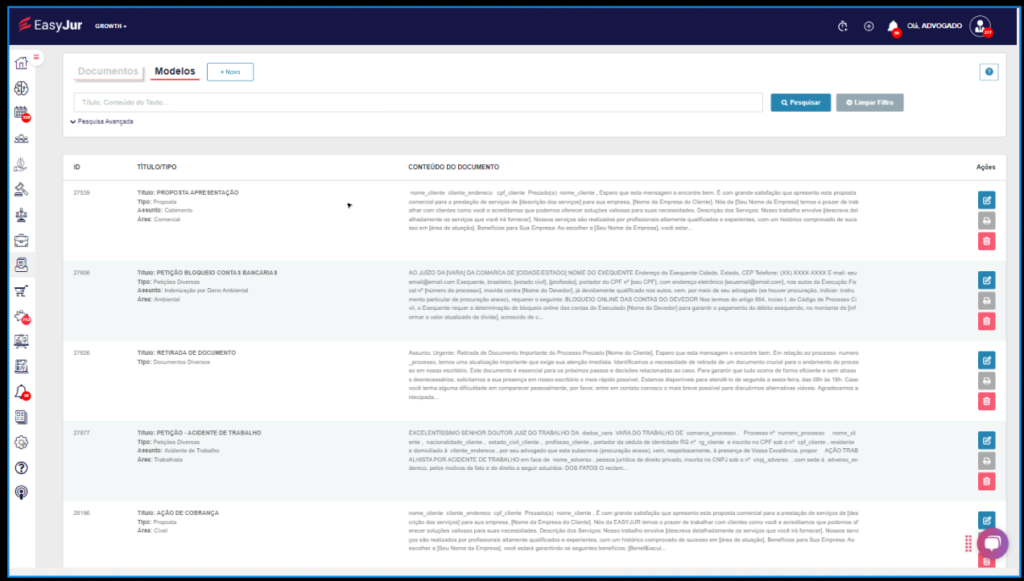
Após isso será aberto uma janela que disponibilizará os modelos de documentos Easyjur para poder selecionar o desejado, sendo possível filtrar por Tipo de categoria referente ao modelo e também pesquisar pelo Input de pesquisa sendo possível buscar pelo título de um modelo ou conteúdo existente dentro desse modelo disponibilizado pelo Easyjur.
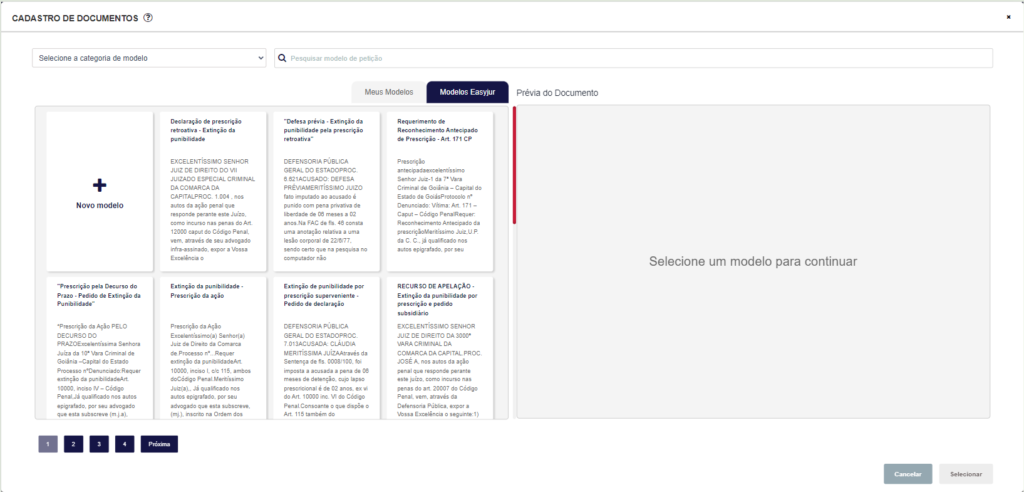
Aqui temos um exemplo realizando o filtro de categoria referente ao documento
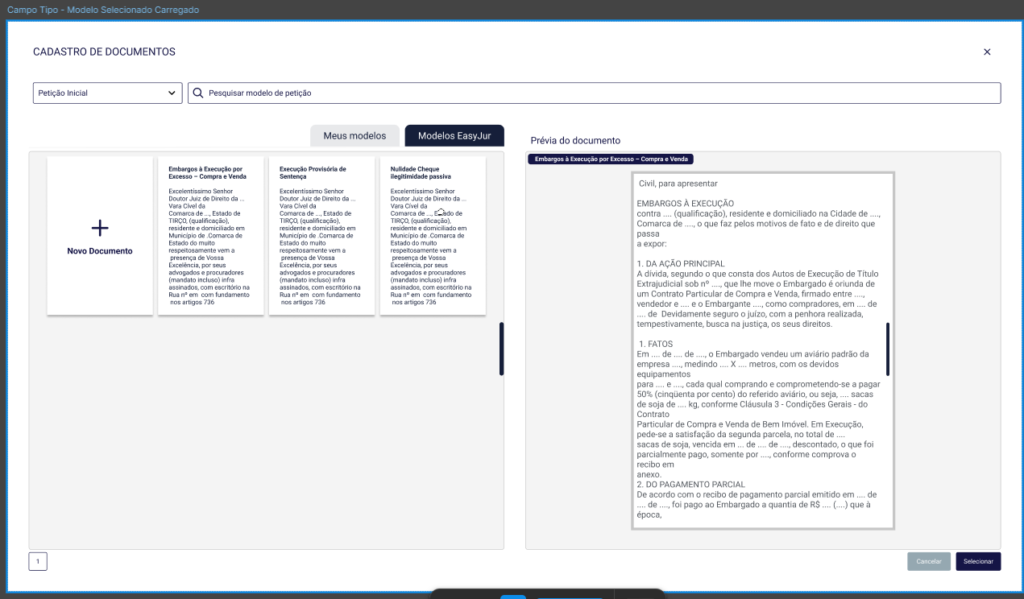
Logo basta escolher um modelo desejado e clicar em Selecionar, então você será direcionado para o preenchimento desse modelo, caso deseje alterar algum conteúdo ou até mesmo acrescentar algo nesse documento
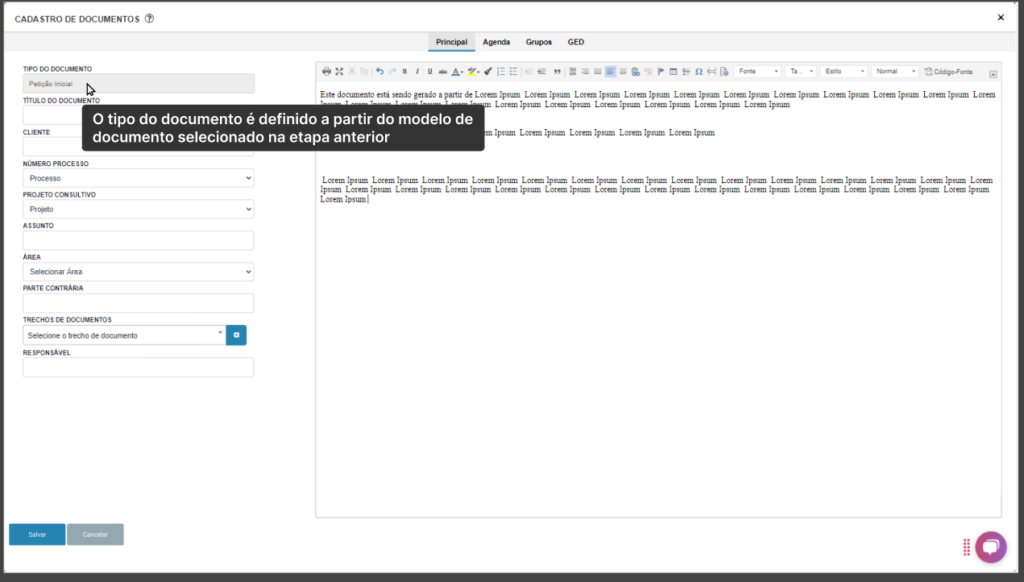
Para utilização de inserção de trechos de documento basta clicar aqui e saiba mais sobre como inserir trechos de documentos.
Após realizar todo o preenchimento como desejado, basta clicar em Salvar e então seu modelo estará pronto!
Criando um Novo Documento sem utilizar modelos Easyjur
Para se criar um modelo a partir de um novo documento sem utilizar modelos disponibilizados pela Easyjur, basta clicar no menu Produção Jurídica > Documentos na aba Documentos clique no botão + Novo
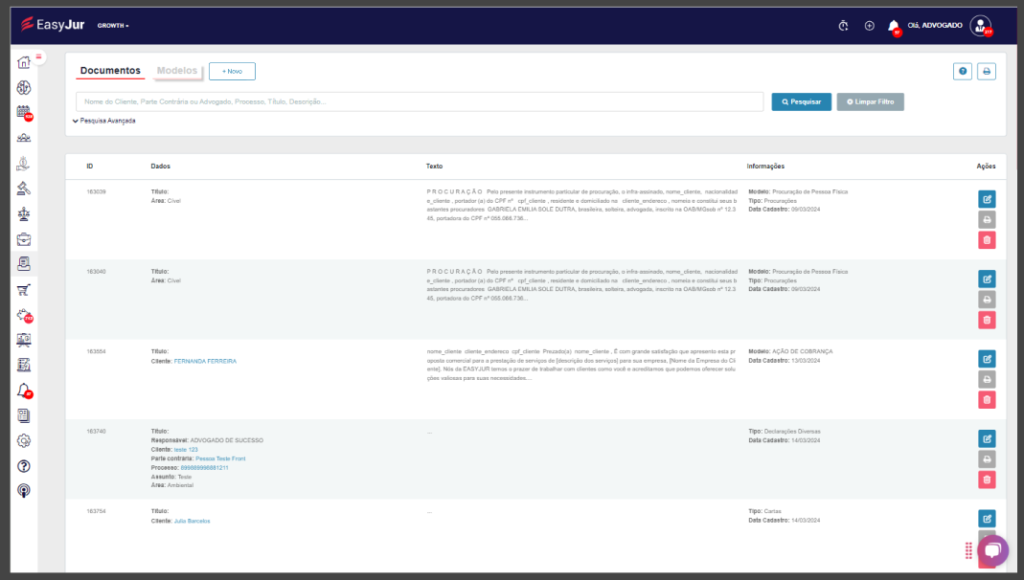
Em seguida após clicar sobre o botão + Novo será aberto a modal de criação de Documentos apresentando duas Abas a aba Modelos Easyjur e Meus modelos onde todos que forem criados por você a partir de um novo documento ficaram salvos em Meus modelos, então para iniciar a criação de um novo documento basta clicar sobre o + Novo Documento representando por um “Papel A4” como circulado na imagem abaixo
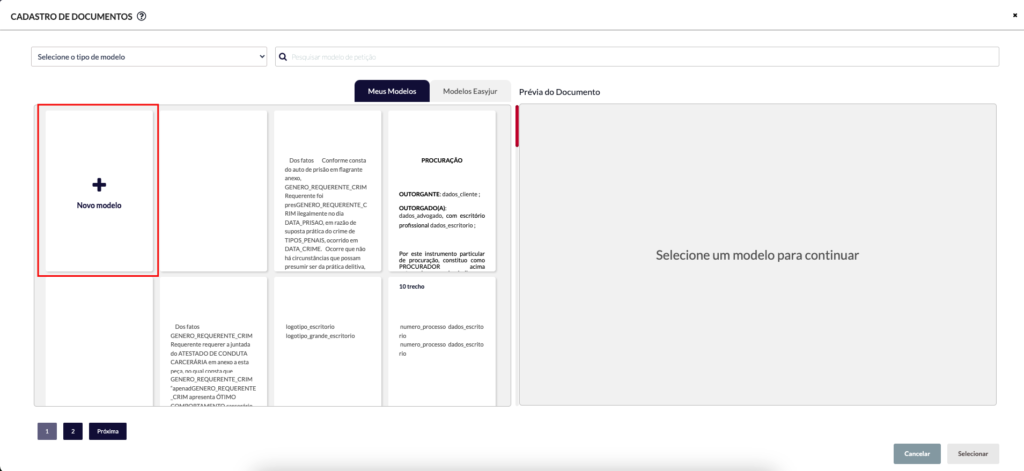
Seguindo você será direcionado para a modal de preenchimento de conteúdo e informações desse novo documento como mostrado abaixo
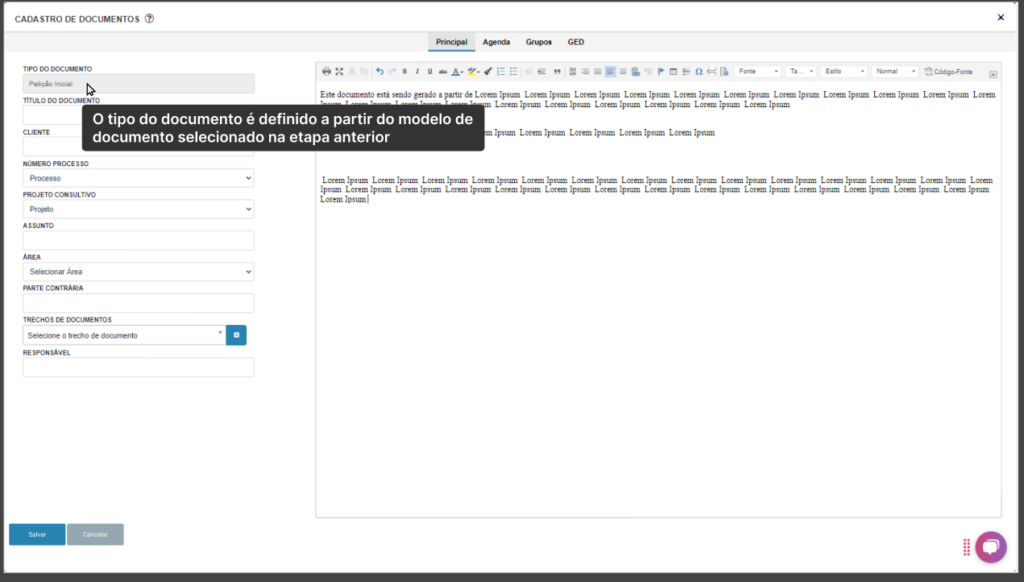
Então basta preencher todas as informações como desejado, tais como Título, Cliente, número do processo, projeto consultivo, assunto, etc., lembrando que pode ser preenchido conforme sua necessidade e real representação desses dados, logo que preenchido basta clicar em Salvar e pronto seu novo documento está salvo e estará disponível junto a Aba Meus Modelos como citado anteriormente e caso queira mais informações sobre como utilizar trecho de documentos basta clicar aqui
Conclusão
Neste artigo, abordamos o processo de criação de petições, tanto a partir de modelos prontos oferecidos pelo EasyJur quanto a partir do zero. Demonstramos como aproveitar os modelos existentes para agilizar a elaboração de documentos e também como iniciar um novo documento do começo, adaptando-o às suas necessidades específicas.
Ao utilizar os modelos de petições, você pode economizar tempo e garantir que seu documento esteja conforme padrões estabelecidos. Por outro lado, ao criar petições do zero, você tem a flexibilidade de personalizar cada detalhe para atender às suas exigências.
Em resumo, dominar essas duas abordagens permitirá que você seja mais eficiente e preciso na criação de petições, aprimorando sua prática jurídica e melhorando a gestão dos documentos legais.
Dúvidas
Qualquer dúvida ou caso note qualquer irregularidade, entre em contato com nosso suporte que prontamente te ajudaremos! Você pode entrar em contato conosco abrindo um ticket para nosso suporte nesse link: Form (hsforms.com). Ao abrir o ticket, descreva com bastante detalhes para podermos te ajudar melhor.
Esperamos ter te ajudado!
